ขั้นตอนการคืนค่าระบบใน Windows 11

หากคุณกำลังประสบปัญหาหรือวัฒนธรรม การคืนค่าระบบใน Windows 11 จะช่วยให้คุณสามารถย้อนกลับอุปกรณ์ของคุณไปยังเวอร์ชันก่อนหน้าได้.

ต้องขอบคุณการปรับปรุงล่าสุดทั่วโลก ขณะนี้ชิ้นส่วนพีซีมีจำหน่ายที่ MSRP ซึ่งทำให้ผู้ใช้จำนวนมากสร้างพีซีในฝันของตนเองในที่สุด การสร้างพีซีอาจมีความท้าทาย และหนึ่งในนั้นคืองานในการปรับหน้าจอของคุณให้เข้ากับจอแสดงผลของจอภาพ หากคุณไม่สามารถปรับหน้าจอให้พอดีกับจอภาพบน Windows 11 ได้ ต่อไปนี้คือทั้งหมดที่คุณต้องรู้ มาเริ่มกันเลย.
วิธีปรับหน้าจอให้พอดีกับมอนิเตอร์บน Windows 11 ได้ 5 วิธี
เพื่อให้หน้าจอของคุณพอดีกับจอภาพ คุณสามารถปรับความละเอียด การปรับขนาด หรือการตั้งค่าเอาต์พุตการแสดงผล โดยขึ้นอยู่กับการตั้งค่าปัจจุบันของคุณ เราขอแนะนำให้คุณลองปรับขนาดความละเอียดเพื่อรักษาคุณภาพของภาพและ dpi อย่างไรก็ตาม หากวิธีนี้ใช้ไม่ได้ผลสำหรับคุณ คุณสามารถลองใช้ตัวเลือกอื่นที่กล่าวถึงในคำแนะนำด้านล่างได้ ปฏิบัติตามส่วนใดส่วนหนึ่งด้านล่างขึ้นอยู่กับความชอบของคุณ
วิธีที่ 1: การใช้แอปการตั้งค่า
กดWindows + iบนแป้นพิมพ์เพื่อเปิด แอปการตั้งค่า ตอน นี้คลิก แสดง

คลิกเมนูแบบเลื่อนลงสำหรับมาตราส่วน

เลือก100% แม้จะเป็นตัวเลือกที่แนะนำก็ตาม

ตอนนี้คลิกเมนูแบบเลื่อนลงสำหรับความละเอียดการแสดงผล

เลือกความละเอียดเริ่มต้นของจอภาพจากรายการบนหน้าจอของคุณ

หมายเหตุ:คุณสามารถค้นหาความละเอียดของจอภาพของคุณได้ในคู่มือผลิตภัณฑ์หรือในหน้าผลิตภัณฑ์ คุณสามารถค้นหาข้อมูลเดียวกันได้จากไซต์สนับสนุน OEM เช่นกัน
หากคุณไม่สามารถเลือกความละเอียดได้ ณ จุดนี้หรือกำลังประสบปัญหา ให้ เลื่อนลงไปด้านล่างแล้วคลิก การแสดงผลขั้นสูง
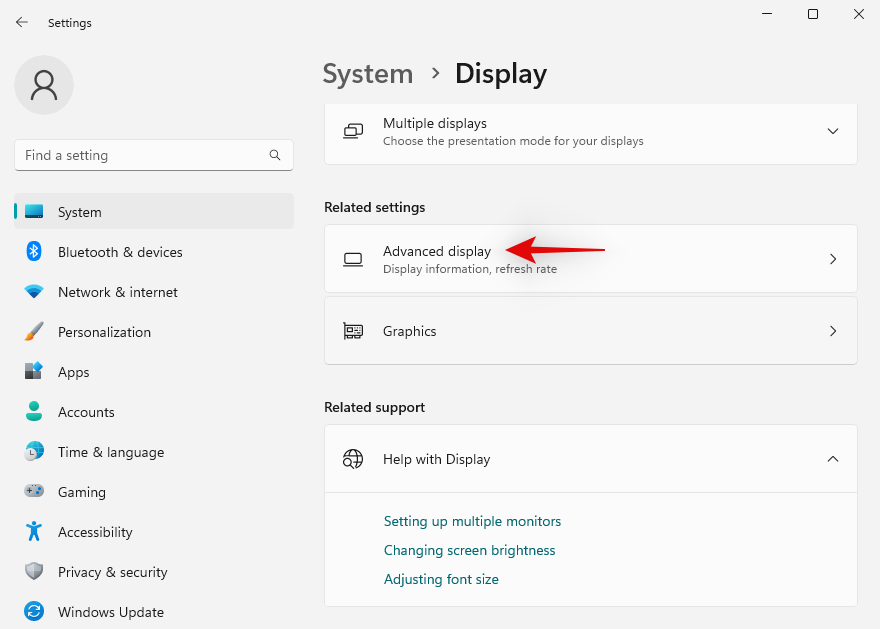
คลิก คุณสมบัติการ์ดแสดงผล สำหรับ Display Nโดยที่ Nคือหมายเลขที่กำหนดให้กับจอแสดงผลปัจจุบันของคุณ หากคุณมีการตั้งค่าหลายจอภาพ
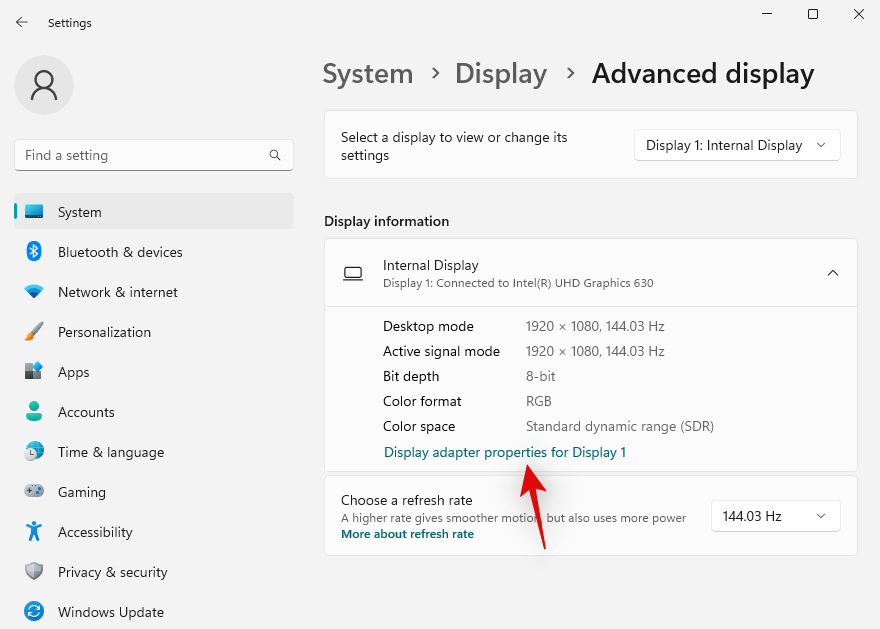
คลิกแสดง รายการโหมดทั้งหมด
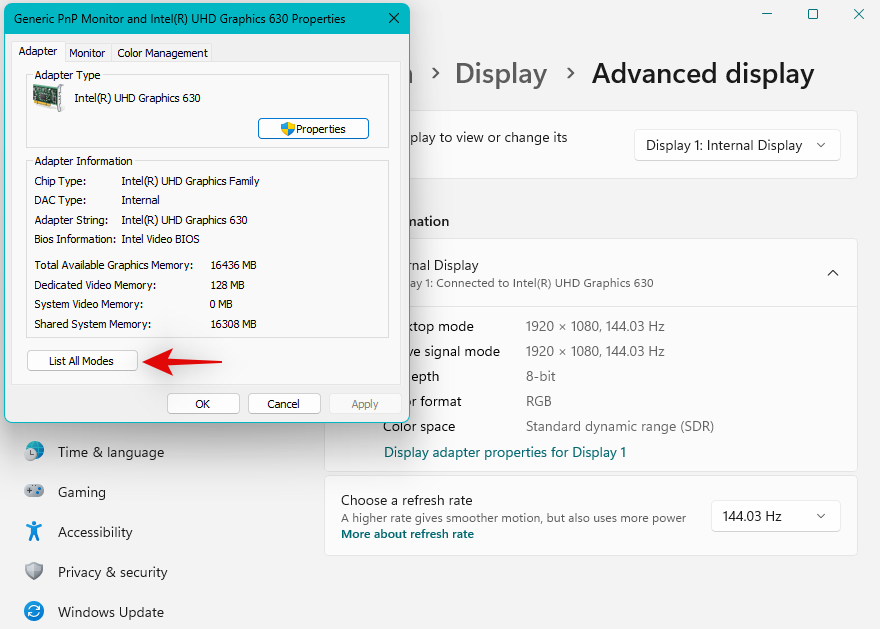
ตอนนี้เลือกคอมโบความละเอียด สี และอัตราการรีเฟรชที่เข้ากันได้และเกี่ยวข้องกับจอภาพของคุณ

คลิก ตกลง _

คลิก ตกลงอีกครั้ง

แค่นั้นแหละ! ตอนนี้คุณควรจะพอดีกับหน้าจอของคุณกับจอภาพของคุณโดยขึ้นอยู่กับความละเอียดเริ่มต้น
วิธีที่ 2: ปรับมาตราส่วนการแสดงผล
หากคุณยังคงไม่สามารถปรับหน้าจอให้พอดีกับจอภาพได้ เราขอแนะนำให้คุณลองปรับขนาดในการตั้งค่า Windows การปรับขนาดทำให้คุณสามารถเพิ่มหรือลดขนาดขององค์ประกอบบนหน้าจอได้โดยไม่คำนึงถึงความละเอียดหน้าจอของคุณ ซึ่งสามารถช่วยปรับปรุงการมองเห็นและในบางกรณีก็ช่วยให้หน้าจอพอดีกับจอภาพของคุณ ทำตามขั้นตอนด้านล่างเพื่อช่วยเหลือคุณตลอดกระบวนการ
กดWindows + iเพื่อเปิด แอปการตั้งค่าแล้วคลิก แสดง

ตอนนี้คลิกเมนูแบบเลื่อนลงสำหรับมาตราส่วน และเลือกมาตราส่วนที่สูงกว่า 100 %

องค์ประกอบบนหน้าจอของคุณควรปรับขนาดโดยอัตโนมัติเมื่อคุณทำการเลือก ลองใช้ตัวเลือกอื่นๆ ต่อไปจนกว่าคุณจะพบตัวเลือกที่เหมาะกับจอแสดงผลและจอภาพของคุณมากที่สุด ตอนนี้คุณควรจะพอดีกับหน้าจอของคุณกับจอภาพของคุณ
วิธีที่ 3: การใช้แผงควบคุม Nvidia
หากคุณมี Nvidia GPU คุณสามารถใช้แผงควบคุมของ Nvidia เพื่อปรับความละเอียด ขนาด และคุณสมบัติการแสดงผลอื่นๆ ได้ สิ่งนี้จะช่วยให้คุณปรับหน้าจอให้พอดีกับขนาดจอแสดงผลของคุณได้อย่างง่ายดาย ทำตามขั้นตอนด้านล่างเพื่อช่วยเหลือคุณตลอดกระบวนการ
Shift + Right-clickพื้นที่ว่างบนเดสก์ท็อปของคุณ และเลือกNVIDIA Control Panel

เมื่อแผงควบคุมเปิดขึ้น คลิกและเลือก ปรับขนาดและตำแหน่งเดสก์ท็อป ทางด้านซ้ายของคุณใต้ จอแสดงผล

คลิกและเลือก อัตราส่วนภาพใต้ มาตราส่วน

คลิกเมนูแบบเลื่อนลงสำหรับความละเอียด: และเลือกความละเอียดที่จอภาพของคุณรองรับ

ตอนนี้คลิกและสลับไปที่ แท็บ ขนาด โดยคลิกที่เดียวกันที่ด้านบน
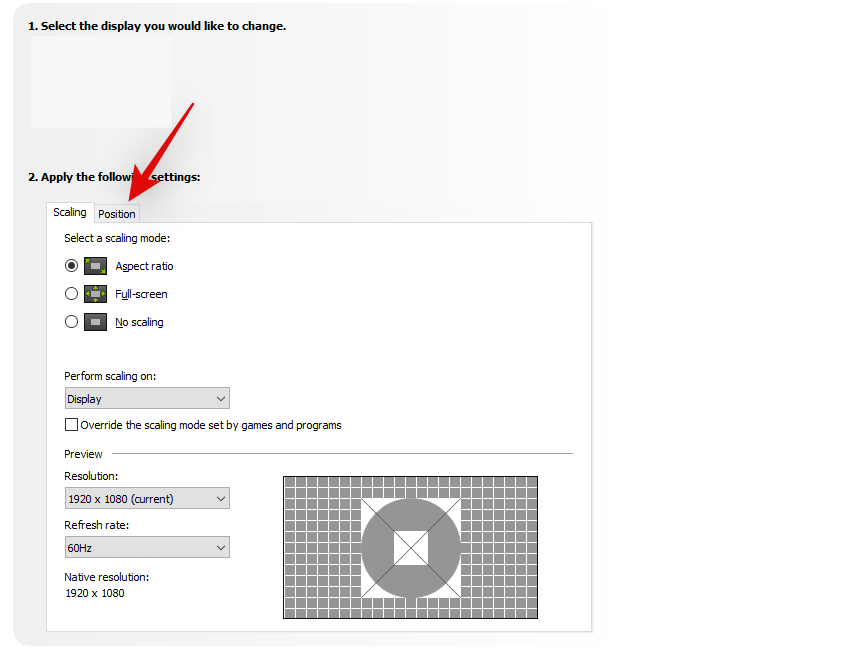
ทำเครื่องหมายที่ช่อง เปิดใช้งานการปรับขนาดเดสก์ท็อป
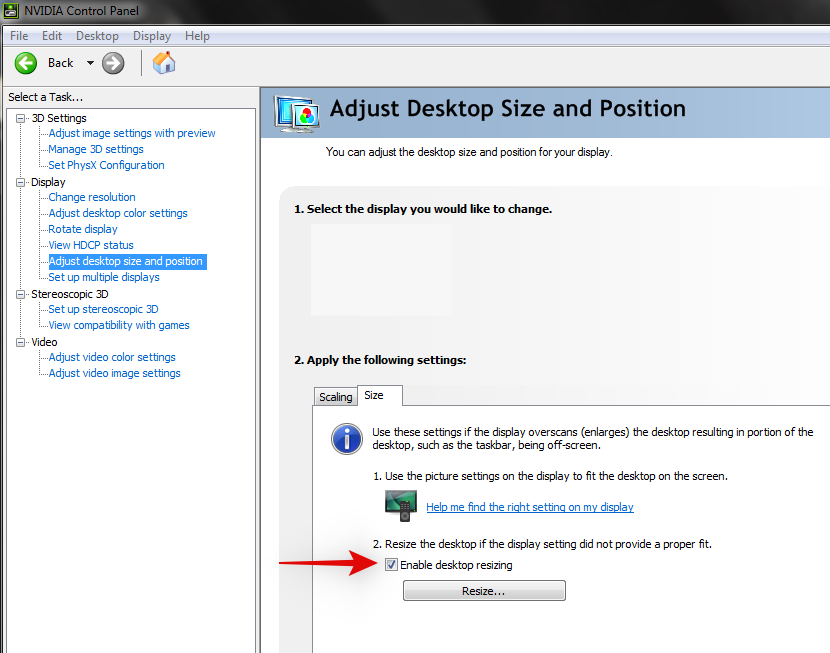
คลิก ปรับขนาด… ข้างใต้เดียวกัน

ตอนนี้ใช้ แถบเลื่อน ความกว้างและความสูงบนหน้าจอเพื่อปรับตำแหน่งหน้าจอของคุณ คุณสามารถปรับแต่งและปรับหน้าจอของคุณโดยใช้แบบเดียวกันเพื่อให้พอดีกับมุมของจอภาพของคุณได้อย่างสมบูรณ์แบบ

คลิก ตกลงเมื่อเสร็จแล้ว

ตอนนี้ความละเอียดแบบกำหนดเองใหม่จะถูกสร้างขึ้นและนำไปใช้โดยขึ้นอยู่กับจอแสดงผลของคุณ มาตรวจสอบกัน คลิกเปลี่ยนความละเอียดทางด้านซ้ายของคุณ

ความละเอียดใหม่ของคุณควรแสดงและเลือกไว้ใต้ ความละเอียดทางด้านขวาของคุณ
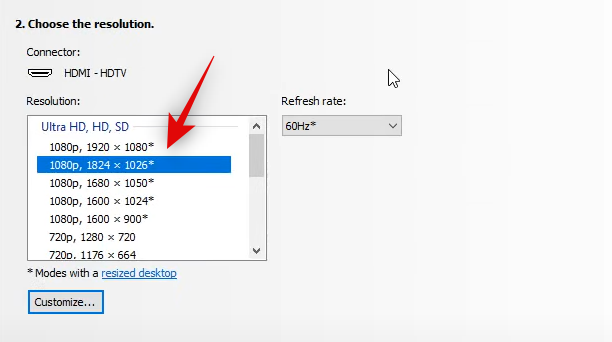
แค่นั้นแหละ! ตอนนี้คุณจะพอดีกับหน้าจอของคุณกับมอนิเตอร์ของคุณโดยใช้แผงควบคุมของ Nvidia
วิธีที่ 4: การใช้ซอฟต์แวร์ AMD Radeon
ซอฟต์แวร์ AMD Radeon ช่วยให้คุณปรับขนาดหน้าจอและปรับตำแหน่งได้โดยใช้การปรับสเกล HDMI วิธีนี้สามารถช่วยให้คุณปรับหน้าจอให้พอดีกับจอแสดงผลของจอภาพได้อย่างง่ายดาย ใช้ขั้นตอนด้านล่างเพื่อช่วยคุณตลอดกระบวนการ
Shift + Right-clickพื้นที่ว่างบนเดสก์ท็อปของคุณแล้วเลือกซอฟต์แวร์AMD Radeon

ตอนนี้คลิก ไอคอนรูป เฟือง ()ที่มุมขวาบน
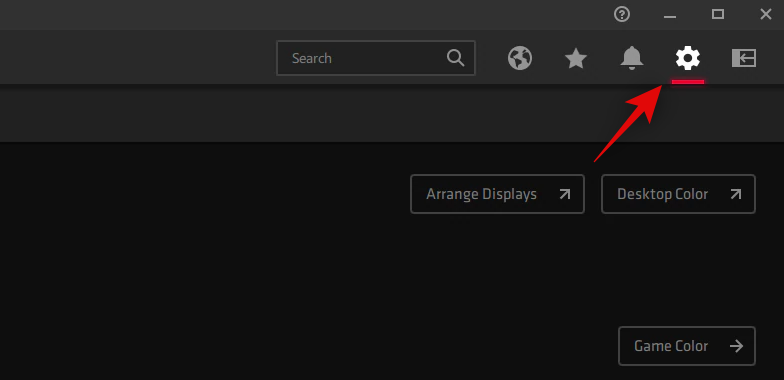
คลิกและสลับไปที่ แท็บจอแสดงผล

คลิกและเปิดใช้งานการสลับสำหรับ การปรับขนาด GPU หากยังไม่ได้เปิดใช้งาน

คลิกเมนูแบบเลื่อนลงสำหรับโหมดการปรับขนาดและเลือก รักษาอัตราส่วนไว้
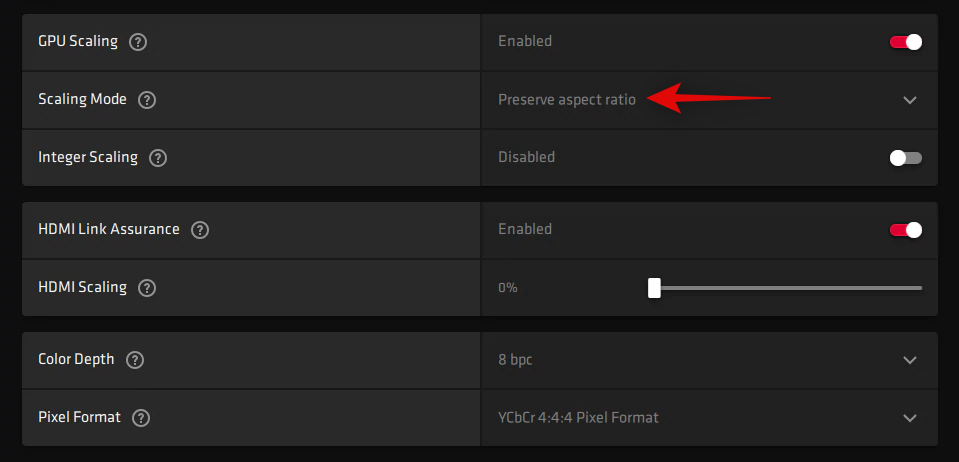
ตอนนี้เลื่อนลงและใช้แถบเลื่อนสำหรับ HDMI Scaling เพื่อปรับการแสดงผลของคุณ ตอนนี้คุณสามารถปรับขนาดจอแสดงผลให้พอดีกับจอภาพของคุณได้

ตอนนี้คุณจะปรับขนาดจอแสดงผลให้พอดีกับจอภาพของคุณแล้ว
อย่างไรก็ตาม หากวิธีนี้ใช้ไม่ได้ผลสำหรับคุณ เราขอแนะนำให้คุณลองใช้ความละเอียดที่กำหนดเองบนระบบของคุณ ใช้ขั้นตอนด้านล่างเพื่อช่วยคุณตลอดกระบวนการ
เปิดซอฟต์แวร์ AMD Radeon ตามที่เราทำข้างต้นแล้วคลิก ไอคอนเกียร์ ()
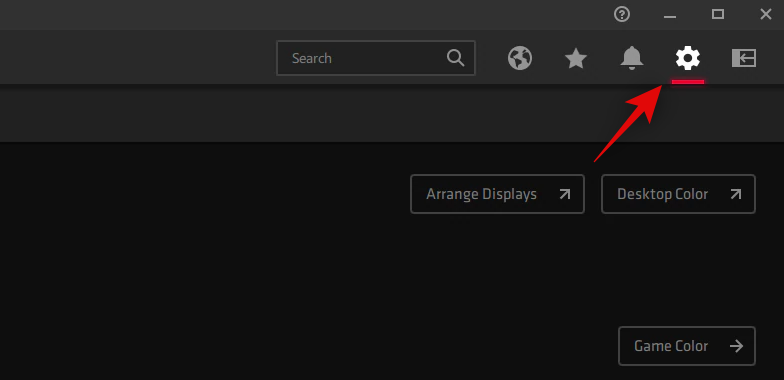
คลิกและ เลือกแสดง

ตอนนี้คลิก อ่านและยอมรับ EULAภายใต้ ความละเอียดที่กำหนดเอง

คลิก ฉันยอมรับ ตอนนี้คลิก สร้างใหม่ ภายใต้ ความละเอียดที่กำหนดเอง เราขอแนะนำให้คุณคงการตั้งค่าส่วนใหญ่ไว้ที่ค่าเริ่มต้นเพื่อหลีกเลี่ยงปัญหาการแสดงผล เราต้องเน้นไปที่ ค่า Resolution (Px) ที่ด้านบน
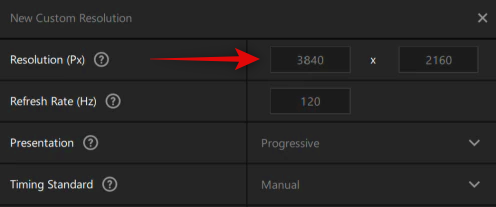
ป้อนความละเอียดที่กำหนดเองที่คุณต้องการซึ่งเหมาะกับจอภาพของคุณ คุณสามารถค้นหาข้อมูลเพิ่มเติมเกี่ยวกับความละเอียดเริ่มต้นของคุณสำหรับจอภาพได้ในคู่มือผลิตภัณฑ์ บนหน้าผลิตภัณฑ์ หรือหน้าการสนับสนุนผลิตภัณฑ์โดย OEM ของคุณ
หมายเหตุ:อย่างไรก็ตาม คุณสามารถเลือกอัตรารีเฟรชที่ต้องการได้เมื่อตั้งค่าความละเอียดแบบกำหนดเอง ทั้งนี้ขึ้นอยู่กับจอแสดงผลของคุณ
เมื่อคุณป้อนความละเอียดที่ต้องการแล้ว คลิกสร้าง

หน้าจอของคุณจะว่างเปล่าสักครู่ นี่เป็นพฤติกรรมปกติเนื่องจากซอฟต์แวร์ AMD Radeon กำลังทดสอบความเข้ากันได้ของความละเอียดที่คุณกำหนดเอง หากทุกอย่างเป็นไปด้วยดี ความละเอียดที่คุณกำหนดเองจะถูกนำไปใช้และเพิ่มเป็นตัวเลือกภายใต้ ความละเอียดที่กำหนดเอง

อย่างไรก็ตาม หากความละเอียดที่กำหนดเองเข้ากันไม่ได้กับจอแสดงผลของคุณ คุณจะได้รับแจ้งเรื่องเดียวกัน คลิก ตกลงและลองใช้ความละเอียดแบบกำหนดเองอื่นจนกว่าคุณจะพบความละเอียดที่เหมาะกับจอภาพปัจจุบันของคุณมากที่สุด

ตอนนี้คุณจะปรับหน้าจอของคุณให้พอดีกับจอภาพของคุณโดยใช้ซอฟต์แวร์ AMD Radeon
วิธีที่ 5: การใช้ Intel Graphics Command Center
หากคุณใช้ iGPU หรือมีแล็ปท็อป คุณสามารถใช้ Intel Graphics Command Center เพื่อปรับหน้าจอให้เหมาะกับจอภาพของคุณได้ ทำตามขั้นตอนด้านล่างเพื่อช่วยเหลือคุณตลอดกระบวนการ
ดาวน์โหลดและติดตั้ง Intel Graphics Command Center บนพีซีของคุณโดยใช้ลิงก์ด้านบน เมื่อเสร็จแล้วให้เปิดเหมือนกันแล้ว คลิกแสดง

ตอนนี้ตรวจสอบให้แน่ใจว่า ได้เลือก General ที่ด้านบนแล้วเลื่อนลงและคลิกเมนูแบบเลื่อนลงสำหรับScale
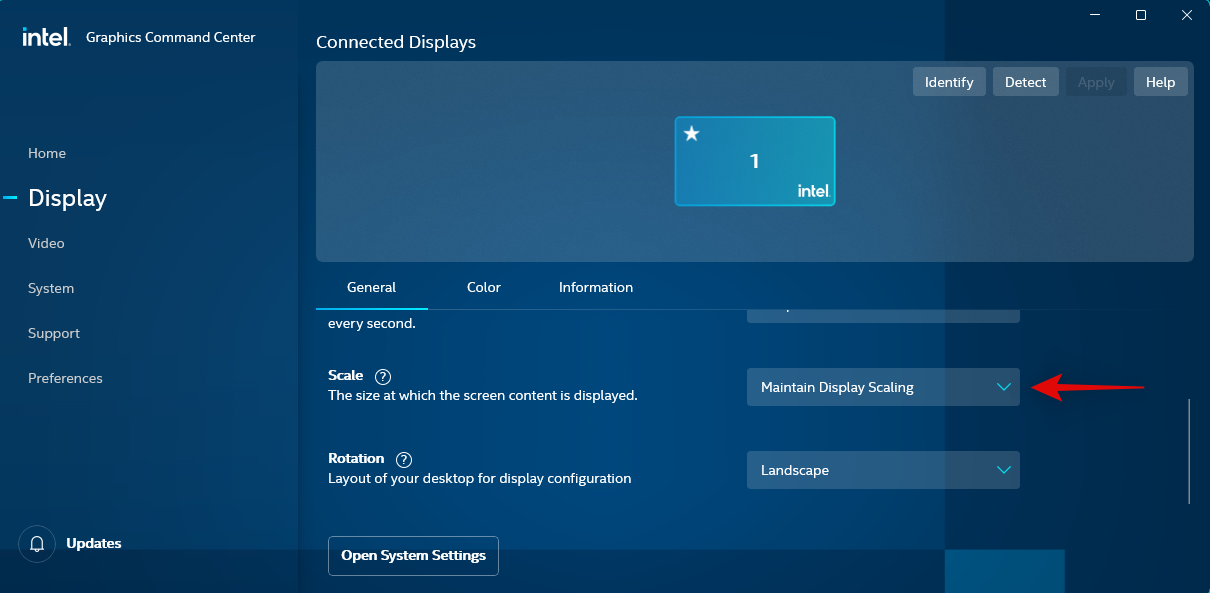
เลือก กำหนดเอง
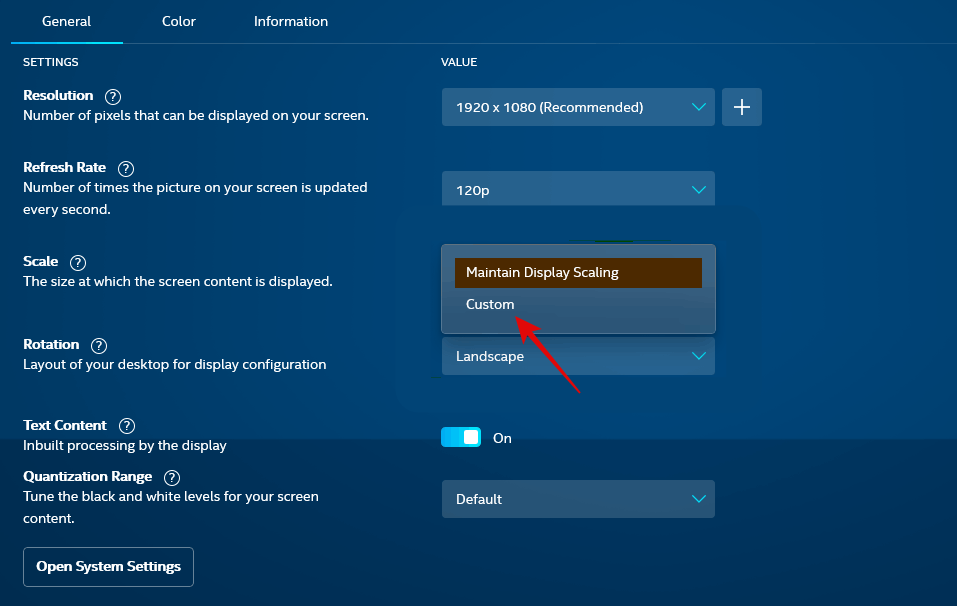
หมายเหตุ:หากคุณใช้แล็ปท็อป คุณจะสามารถเข้าถึงตัวเลือกนี้ได้ก็ต่อเมื่อคุณเชื่อมต่อกับจอแสดงผลภายนอกแล้วเท่านั้น
ตอนนี้ใช้แถบเลื่อนบนหน้าจอเพื่อปรับหน้าจอให้เข้ากับจอภาพของคุณ
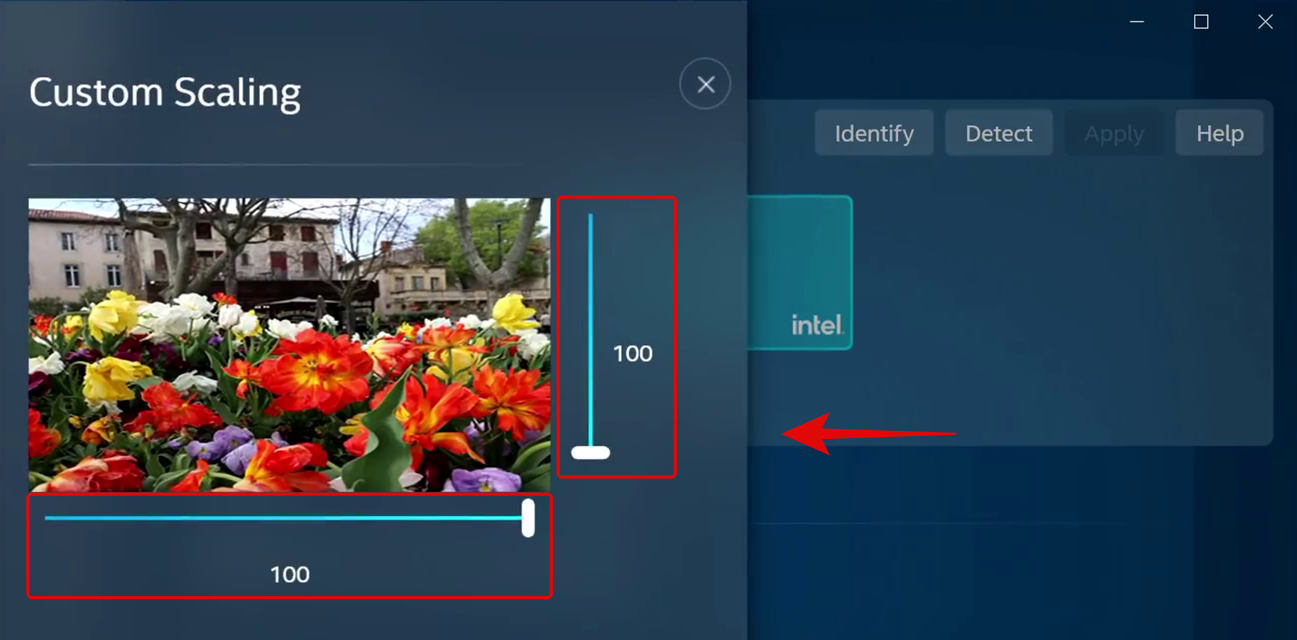
บันทึกการตั้งค่าของคุณเมื่อคุณทำเสร็จแล้ว และตอนนี้คุณจะปรับหน้าจอของคุณให้พอดีกับจอภาพของคุณโดยใช้ Intel Graphics Command Center
อย่างไรก็ตาม หากวิธีนี้ใช้ไม่ได้ผลสำหรับคุณ เราขอแนะนำให้คุณลองใช้ความละเอียดที่กำหนดเองแทน เปลี่ยนกลับการเปลี่ยนแปลงการตั้งค่ามาตราส่วนของคุณแล้วคลิก + ข้างความละเอียด ปรับและป้อนความละเอียดที่คุณกำหนดเองในแถบด้านข้างซ้าย หากคุณประสบปัญหา Underscan คุณสามารถลองใช้ค่าที่กำหนดเองข้าง Underscan %ได้

เมื่อเสร็จแล้วให้ คลิกตกลง
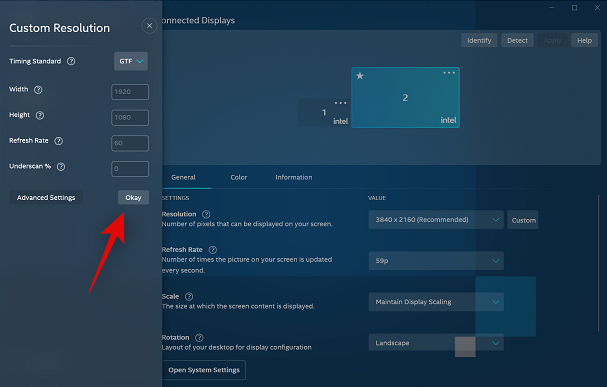
ตอนนี้คุณควรจะพอดีกับหน้าจอของคุณกับจอภาพของคุณโดยใช้ความละเอียดที่กำหนดเอง คุณอาจต้องลองค่าสองสามค่าก่อนจึงจะพบค่าที่เหมาะกับจอภาพปัจจุบันของคุณมากที่สุด
วิธีที่ 6: การใช้การตั้งค่าจอภาพของคุณ
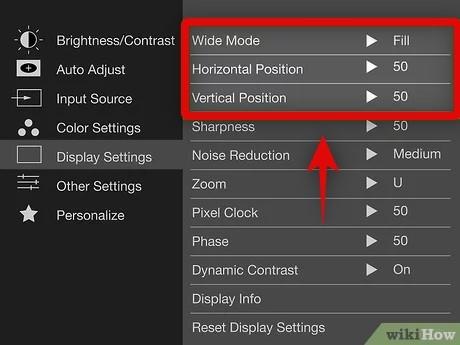
จอภาพส่วนใหญ่ในปัจจุบันมาพร้อมกับการตั้งค่าอิสระในตัวสำหรับจอแสดงผลของคุณ ซึ่งช่วยให้คุณปรับหน้าจอได้ตลอดจนคุณสมบัติพิเศษที่จอภาพของคุณนำเสนอ
เราขอแนะนำให้คุณลองใช้สิ่งเดียวกันนี้เพื่อปรับการแสดงผลของคุณให้เข้ากับหน้าจอมอนิเตอร์ของคุณ ถึงคุณจะปรับขนาดสัญญาณการแสดงผลที่มอนิเตอร์ได้รับไม่ได้ แต่คุณก็ควรปรับตำแหน่งบนหน้าจอได้
เราขอแนะนำให้คุณใช้ความละเอียดแบบกำหนดเองที่ตรงกับจอภาพของคุณ จากนั้นใช้การตั้งค่าที่จอภาพของคุณนำเสนอเพื่อเปลี่ยนตำแหน่งการแสดงผลบนหน้าจอจอภาพของคุณ คุณสามารถค้นหาข้อมูลเพิ่มเติมเกี่ยวกับสิ่งเดียวกันนี้ได้ในหน้าสนับสนุน OEM ของจอภาพของคุณ
ไม่สามารถพอดีกับหน้าจอของคุณได้? ลองแก้ไขเหล่านี้!
หากคุณยังคงไม่สามารถปรับหน้าจอให้พอดีกับจอแสดงผลได้ อาจเป็นปัญหาที่เกี่ยวข้องกับไดรเวอร์กราฟิกหรือส่วนประกอบฮาร์ดแวร์ของคุณ เราขอแนะนำให้คุณใช้ส่วนด้านล่างเพื่อ���่วยตรวจสอบและแก้ไขปัญหาเดียวกันบนพีซีของคุณ มาเริ่มกันเลย.
แก้ไข 1: อัปเดตไดรเวอร์กราฟิก
ปัญหาการปรับขนาดและความละเอียดส่วนใหญ่เกิดจากไดรเวอร์กราฟิกที่ล้าสมัยหรือทำงานผิดปกติ การอัปเดตไดรเวอร์ของคุณสามารถช่วยแก้ไขปัญหาเดียวกันบนพีซีของคุณได้
อย่างไรก็ตาม เราขอแนะนำให้คุณบังคับลบไดรเวอร์ของคุณก่อนเพื่อให้แน่ใจว่า Windows จะไม่หันมาใช้ไดรเวอร์รุ่นเก่าของคุณ ทำตามขั้นตอนด้านล่างเพื่อช่วยเหลือคุณตลอดกระบวนการ
ดาวน์โหลดและแยก DriverStoreExplorer บนพีซีของคุณโดยใช้ลิงก์ด้านบน เมื่อเสร็จแล้วให้เปิดไฟล์เดียวกันโดยใช้ ไฟล์. exe
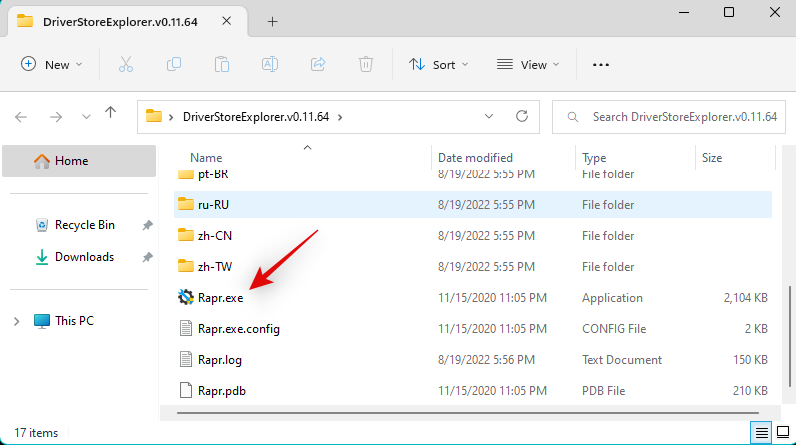
คลิก Driver Classที่ด้านบนและใช้อันเดียวกันเพื่อระบุไดรเวอร์กราฟิกของคุณ
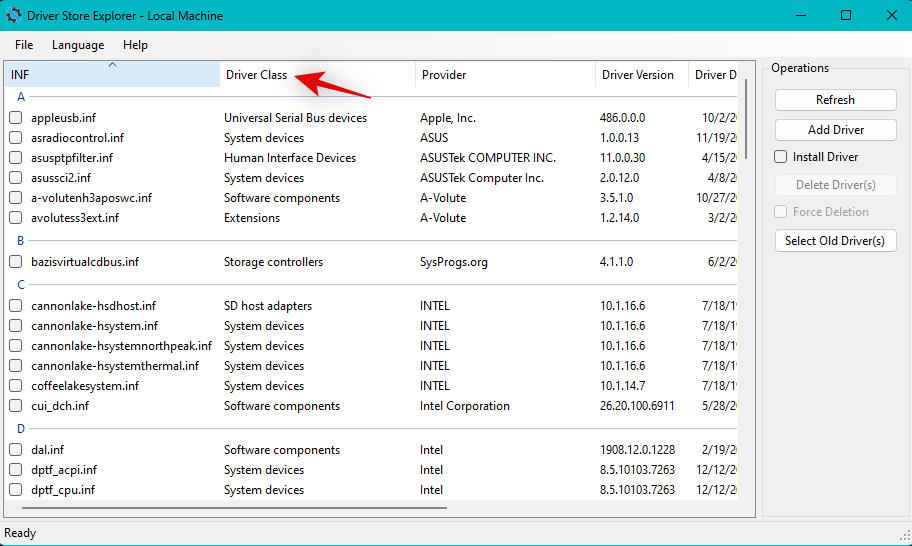
เมื่อพบแล้ว ให้เลือกไดรเวอร์กราฟิกทั้งหมดของคุณโดยทำเครื่องหมายที่ช่อง
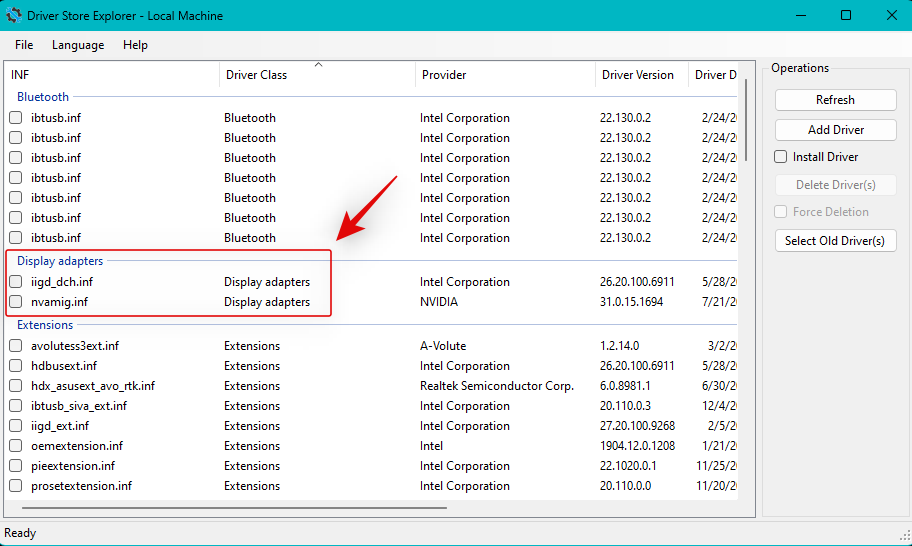
ทำเครื่องหมายที่ช่องเพื่อ บังคับให้ลบ

ตอน นี้คลิก ลบไดรเวอร์

คลิก ใช่เพื่อยืนยันการเลือกของคุณ

ไดรเวอร์กราฟิกจะถูกบังคับให้ลบออกจากพีซีของคุณ จอแสดงผลของคุณจะว่างเปล่าและเบลอในระหว่างกระบวนการนี้ นี่เป็นเรื่องปกติ เนื่องจาก Windows จะใช้ไดรเวอร์การแสดงผลทั่วไปในช่วงเวลานี้ เมื่อกระบวนการเสร็จสิ้น ให้ปิด DriverStoreExplorer และดาวน์โหลดไดรเวอร์ล่าสุดสำหรับ GPU ของคุณโดยใช้ลิงก์ใดลิงก์หนึ่งด้านล่าง
เมื่อดาวน์โหลดแล้ว ให้ติดตั้งไดรเวอร์จอแสดงผลและรีสตาร์ทพีซีของคุณ ตอนนี้คุณควรจะสามารถใช้วิธีการข้างต้นเพื่อให้พอดีกับหน้าจอของคุณกับจอแสดงผลของคุณได้
แก้ไข 2: เปลี่ยนสายเคเบิลของคุณ

ตอนนี้เราขอแนะนำให้คุณลองใช้สายเคเบิลอื่นเพื่อเชื่อมต่อกับจอภาพของคุณ มาตรฐานพอร์ตจอแสดงผลและสายเคเบิลสมัยใหม่ทำให้ยากต่อการตัดสินความเข้ากันได้ล่วงหน้า เว้นแต่คุณจะคุ้นเคยกับข้อกำหนดดังกล่าว
มีมาตรฐานสายเคเบิล HDMI และ Display Port ทั่วไปมากมายในท้องตลาด ความเข้ากันไม่ได้กับสายจอแสดงผลของคุณอาจทำให้เกิดปัญหาเกี่ยวกับการปรับขนาดและความละเอียด ซึ่งจะทำให้คุณไม่สามารถปรับขนาดบนพีซีของคุณได้ เราขอแนะนำให้คุณลองใช้สายเคเบิลอื่นเพื่อแยกแยะสาเหตุของปัญหาที่ไม่เข้ากันของสายเคเบิล
แก้ไข 3: ลองใช้พอร์ตอื่น

ตอนนี้เราขอแนะนำให้คุณลองใช้พอร์ตการแสดงผลอื่น คุณอาจเผชิญกับความไม่เข้ากันกับจอภาพของคุณ ทั้งนี้ขึ้นอยู่กับคุณสมบัติและความสามารถของจอภาพ การสลับพอร์ตสามารถช่วยให้คุณระบุและแก้ไขปัญหาเดียวกันบนพีซีของคุณได้
คุณสามารถลองใช้พอร์ต HDMI อื่นหรือสลับไปใช้พอร์ต Display หรือ VGA ขึ้นอยู่กับความพร้อมใช้งาน หากคุณไม่ประสบปัญหาในการปรับขนาดบนจอภาพอีกต่อไป แสดงว่าคุณกำลังประสบปัญหาพอร์ตแสดงผลบนพีซีของคุณ เราขอแนะนำให้คุณติดต่อกับช่างเทคนิคที่ผ่านการรับรองเพื่อชั่งน้ำหนักตัวเลือกทั้งหมดของคุณในกรณีเช่นนี้
แก้ไข 4: ลองใช้จอภาพอื่น

หากถึงจุดนี้คุณยังคงประสบปัญหา เราขอแนะนำให้คุณลองใช้จอภาพอื่นเพื่อแยกแยะปัญหาฮาร์ดแวร์กับพีซีหรือจอภาพของคุณ หากคุณไม่สามารถเข้าถึงจอภาพที่สองได้ คุณสามารถลองเชื่อมต่อกับทีวีโดยใช้สาย HDMI
ทีวีส่วนใหญ่ต้องการให้คุณปรับความละเอียดและการปรับขนาดให้พอดีกับหน้าจออย่างเหมาะสม หากคุณสามารถเชื่อมต่อกับทีวี/จอภาพที่สองและปรับการตั้งค่าเหล่านี้ได้ตามที่ต้องการ แสดงว่าจอภาพของคุณอาจประสบปัญหาด้านฮาร์ดแวร์ ในกรณีเช่นนี้ คุณสามารถนำจอภาพไปซ่อมแซมโดยช่างเทคนิคที่ได้รับการรับรองเพื่อแก้ไขปัญหาของคุณได้
อย่างไรก็ตาม หากคุณไม่สามารถปรับการตั้งค่าและปรับหน้าจอของคุณบนจอแสดงผลรองได้ เราขอแนะนำให้คุณติดต่อกับทีมสนับสนุนพีซีของคุณเพื่อวินิจฉัยและระบุปัญหาของคุณเพิ่มเติม
เราหวังว่าโพสต์นี้จะช่วยให้คุณปรับหน้าจอให้พอดีกับจอภาพของคุณบน Windows 11 ได้อย่างง่ายดาย หากคุณประสบปัญหาใด ๆ หรือมีคำถามเพิ่มเติม โปรดแสดงความคิดเห็นด้านล่าง
หากคุณกำลังประสบปัญหาหรือวัฒนธรรม การคืนค่าระบบใน Windows 11 จะช่วยให้คุณสามารถย้อนกลับอุปกรณ์ของคุณไปยังเวอร์ชันก่อนหน้าได้.
หากคุณกำลังมองหาทางเลือกที่ดีที่สุดสำหรับ Microsoft Office นี่คือ 6 โซลูชั่นที่ยอดเยี่ยมในการเริ่มต้น.
บทช่วยสอนนี้จะแสดงให้คุณเห็นว่าคุณสามารถสร้างไอคอนทางลัดบนเดสก์ท็อปWindows ที่เปิด Command Prompt ไปยังตำแหน่งโฟลเดอร์เฉพาะได้อย่างไร
กำลังหาวิธีตั้งวิดีโอเป็นเซิร์ฟเวอร์หน้าจอใน Windows 11 อยู่ใช่ไหม? เราเปิดเผยวิธีการใช้ซอฟต์แวร์ฟรีที่เหมาะสำหรับหลายรูปแบบวิดีโอไฟล์.
คุณรู้สึกรำคาญกับฟีเจอร์ Narrator ใน Windows 11 หรือไม่? เรียนรู้วิธีปิดเสียง Narrator ได้ง่ายๆ ในหลายวิธี
วิธีการเปิดหรือปิดระบบการเข้ารหัสไฟล์ใน Microsoft Windows ค้นพบวิธีการที่แตกต่างกันสำหรับ Windows 11.
ถ้าคีย์บอร์ดของคุณมีการเพิ่มช่องว่างสองครั้ง ให้รีสตาร์ทคอมพิวเตอร์และทำความสะอาดคีย์บอร์ด จากนั้นตรวจสอบการตั้งค่าคีย์บอร์ดของคุณ.
เราจะแสดงวิธีการแก้ไขข้อผิดพลาด Windows ไม่สามารถเข้าสู่ระบบได้เนื่องจากโปรไฟล์ของคุณไม่สามารถโหลดได้เมื่อเชื่อมต่อกับคอมพิวเตอร์ผ่าน Remote Desktop.
เกิดอะไรขึ้นและพินของคุณไม่สามารถใช้งานได้ใน Windows? อย่าตื่นตระหนก! มีสองวิธีที่มีประสิทธิภาพในการแก้ปัญหานี้และคืนการเข้าถึงพินของคุณ.
คุณจะทำอย่างไรเมื่อเวลาในคอมพิวเตอร์ Windows 11 ไม่แสดงเวลาอย่างที่ควรจะเป็น? ลองใช้วิธีแก้ปัญหาเหล่านี้ดูสิ






